Cara Menghapus dan Mengganti Background Video di Capcut
Menghapus dan mengganti background video di Capcut bisa Anda pelajari di dalam artikel ini. Capcut merupakan aplikasi editor video yang sudah trend di kalangan masyarakat khususnya bagi seorang konten kreator yang sering mengedit video agar di nikmati para penggemar.
Terkadang ada sebagian orang ingin menghapus background video dan ingin menggantinya dengan background yang lebih baik. Dengan menggunakan aplikasi Capcut maka hal tersebut bisa dilakukan dengan mudah.
Background sendiri merupakan latar belakang dari sebuah objek berupa foto, video maupun objek media lainnya yang bisa dilihat. Biasanya kita sering memakai aplikasi editor video di PC yang memiliki fitur yang lebih lengkap dari aplikasi Android.
Namun dengan kemajuan teknologi saat ini, membuat aplikasi Android juga tidak ingin kalah dalam memberikan layanan yang baik bagi pengguna. Begitupun dengan aplikasi Capcut yang bisa bersaing dengan Software editing video Android dan PC.
Cara Menghapus Background Video di Capcut
Siapkan terlebih dahulu file video yang ingin di hapus backgroundnya. Jika sudah, maka selanjutnya instal aplikasi Capcut yang bisa Anda dapatkan di Google Play Store. Kemudian silakan ikuti langkah-langkah menghapus background di Capcut berikut ini:
- Pertama, silakan buka aplikasi Capcut di HP Android atau iOS yang Anda pakai
- Kemudian pilih tombol buat proyek dan masukkan video yang ingin Anda hapus backgroundnya
- Selanjutnya Anda di arahkan menuju tampilan editing dan akan melihat video yang Anda masukkan tadi. Tersedia juga tool yang bisa digunakan untuk mengedit video
- Lalu klik bagian scene video dan nantinya akan melihat tool lainnya yang bisa Anda gunakan sesuai dengan kebutuhan
- Silakan geser ke kanan dan pilih tool Hapus Latar Belakang untuk menghapus background video
- Tunggu prosesnya sampai selesai dan video tadi sudah berhasil dihapus backgroundnya
- Selesai
Dengan mengikuti cara di atas maka Anda sudah bisa menghapus atau menghilangkan background video.
Cara Mengganti Background Video di Capcut
Berikut langkah-langkah mengganti background video di Capcut:
- Buka aplikasi Capcut
- Kemudian buat proyek baru dan pilih foto atau video yang ingin dijadikan background
- Pada tampilan editing video, kita akan membuat layer baru sebagai tempat video utama dengan cara pilih tool Overlay
- Silakan cari dan masukkan video ke layer yang baru
- Jika sudah. Silakan Anda hapus terlebih dahulu background videonya dan nantinya background yang sudah disiapkan akan menutupi bagian belakang video yang sudah Anda hapus backgroundnya tadi
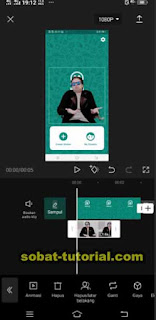
- Pilih tombol ekspor yang berada di bagian atas sebelah kanan untuk mengekspor video yang sudah Anda edit
- Selesai
Begitulah cara mengganti background video di Capcut. Anda harus menyiapkan objek background terlebih dahulu kemudian menyiapkan video yang akan dihapus backgroundnya, sehingga video nantinya dapat digabungkan dengan objek background yang sudah disiapkan.
Dengan mengikuti tutorial yang sudah saya berikan, maka Anda tidak perlu lagi repot-repot menggunakan aplikasi PC dan Aplikasi Android lainnya karena Capcut bisa membantu Anda dengan mudah. Selain itu, Anda juga tidak perlu menyiapkan green screen yang biayanya cukup mahal.
Akhir Kata
Demikianlah pembahasan mengenai Cara Menghapus dan Mengganti Background Video di Capcut. Semoga artikel yang saya buat bisa bermanfaat bagi Anda.
Jangan lupa sering mampir di situs sobat-tutorial yang menyediakan artikel menarik seputar teknologi mulai dari aplikasi Android, PC, Desain Grafis dan informasi menarik lainnya yang bisa menambah pengetahuan Anda. Sekian dan terima kasih.
Baca juga:


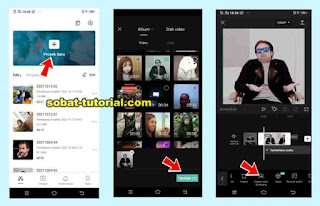
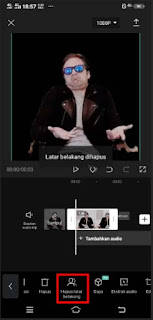

Post a Comment for "Cara Menghapus dan Mengganti Background Video di Capcut"